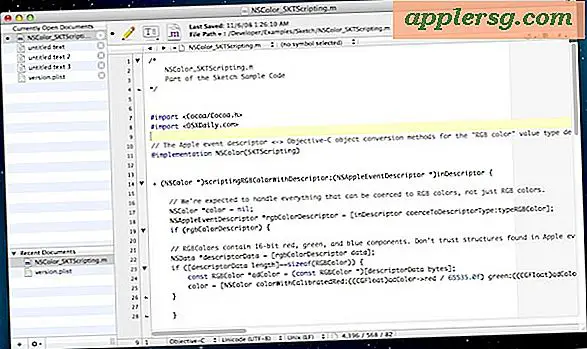Hur man redigerar ljud i Avidemux
Avidemux är en video- och ljudredigerare med öppen källkod som låter dig synkronisera ljud- och videoinnehåll. Fördelen med denna funktion är att du inte behöver lita på ljudinspelningselementet på din videokamera. Du kan spela in ljud med en dedikerad mikrofon och koncentrera kameran på det visuella. På det här sättet får du bästa ljudkvalitet och bästa bildkvalitet samtidigt. Avidemux erbjuder ett bekvämt och intuitivt gränssnitt för att rada upp två mediefiler så att de körs i tandem.
Klicka på "File" och välj en ljudfil i webbläsaren. Detta laddas in i Avidemux-gränssnittet.
Välj en formattyp. Både MP4 och Wave Audio, listade som "Wav", är kompatibla med Avidemux. Om du tänker ladda det färdiga mediet till en videodelningswebbplats som YouTube väljer du MP4. Detta är ett format av lägre kvalitet än Wave Audio, men det är mindre och därför lättare att ladda upp. Om du inte är intresserad av filstorlek, välj “Wav” eftersom det är en förlustfri, okomprimerad filtyp av högre kvalitet.
Klicka på "File" igen och ladda den visuella mediefilen. Detta laddas in i en särskild skärm i gränssnittet.
Tryck på play och låt video och ljud rulla samtidigt. Det är troligt att video och ljud kommer att synkroniseras, även om det bara tar en sekund.
Klicka på “Audio” och ändra alternativet “Main Audio Source” från “Video” till externt ljud. Detta konfigurerar Avidemux att bara spela upp ljudet på det importerade spåret snarare än det ljud som tas upp av videokameran.
Ställ in A- och B-platserna. Dessa skär bort oönskade medier; till exempel skärmtester eller några få sekunder mellan att slå på kameran eller mikrofonen och börja spela in. Genom att ställa in dessa punkter slösar du inte bort processorkraft och tidsredigering av ljud som du inte kommer att använda.
Justera numret i rutan "Frame" för att ställa in videon med ljudet. Om ljudet händer efter motsvarande åtgärd på skärmen (till exempel om en persons mun börjar röra sig innan du hör dem tala) öka antalet. Om ljudet är före det visuella, minska antalet. Avidemux är ett relativt grundläggande program och det finns inget visuellt sätt att ställa in ljud och video. Denna process är försök och fel.
Klicka på "Audio" och välj "Gain". Detta reglerar ljudets totala volym. Välj “Manual” och redigera figuren i rutan. Om du ställer in förstärkningen för hög kommer distorsion att inträffa. Sikta på högsta möjliga nivå före förvrängning så att volymen är hög. Om du hör knitrande eller surrande, reducera decibelfiguren i lådan med steg i en enhet tills den är borta.
Klicka på "File" och välj "Save".
Tips
Lämna en paus på fem sekunder vid inspelning och klappa sedan. Detta ger en användbar referenspunkt för matchning av ljud och video.